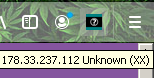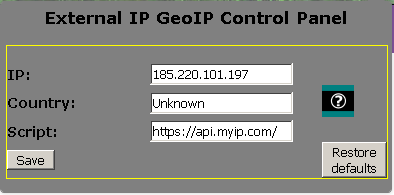И минутка НЕНАВИСТИ в конце, ну как же без нее.
Преамбула
Привезли клиенту «мозги» для станка, ЧСХ, китайские, но доехали они почему-то без документации, т.е. простая серая коробочка с девайсом, напоминающим роутер. Два порта, один по специальному кабелю соединяется со станком, во второй — вставляется обычный Ethernet-кабель, который идет на управляющий комп. На «мозгах» три кнопки, как потом выяснилось — старт, экстренный останов и самотест. Надписи иероглифами. Ну ладно, с кнопками разобрались методом тыка.
А вот управляющая софтина оказалась хитроумной, менюшки на английском, а вот хелпа нет, а последовательность команд для резки задается на js-подобном языке, сильно урезанном, только по нему хелпа тоже нет.
Ну хуле делать, пишу производителю шайтан-машины в почту, мол, пришлите мануал.
«Да не вопрос, дорогой уважаемый клиент, айн момент», отвечает мне добрый китайский менеджер, и через время малое, прилетает мне мануал в виде текстового файла и кучи примеров, там даже изящная розочка была, как ее на металле вырезать… На китайском.
Но это полбеды, выглядит этот китайский примерно так: ÖØÐÂÉèÖöÔÏó
То, что это не Юникодовская кодировка, стало понятно сразу. Ну иначе тот же Notepad++ прекрасно бы все показал иероглифами, а дальше уж дело только за гугль-переводчиком.
Пролюбившись целый день с перекодировщиками, китайскими кодировками, задействовав даже Far Manager с его довольно большой базой кодировок, я не получил ровным счетом ничего.
Минутка любви к Firefox
Наконец, пришла идея, а если текстовый файл переименовать в *.html и скормить его Firefox’у, у него же была довольно неплохая внутренняя определялка кодировок, повыбираю из списка, или же он сам определит.
Определил сам, наконец невнятные кракозяблы ÖØÐÂÉèÖöÔÏó превратились во вполне внятные иероглифы: 重新设置对象, что значит всего лишь сбросить объект. Ну а дальше немного смекалки, экспериментов, гугль-переводчика, и ТЕЛЕМАРКЕТ!
Минутка ненависти к Firefox
Решил я посмотреть какая же все-таки кодировка у файла. И… не нашел меню с выбором кодировок вручную. Оказывается, разкозлоработчики Firefox просто тупо убрали возможность выбора кодировки страницы вручную из браузера.
Кодировка текста больше недоступна в меню Firefox
Какой пиздец! А если ваше поделие таки неправильно кодировку определит, прикажете ехать в вашу штаб-квартиру и ебать вас раскаленным урановым ломом?
Вот жеж бля, от кого не ожидал подставы, дык от Mozilla. И вообще непонятно, нахера так делать?
Как посмотреть кодировку страницы
1. Надо включить Панель меню
2. Зайти в Инструменты —> Сведения о странице (или нажать комбинацию клавиш CTRL+I)
3. В сведениях о странице будет отображена и информация о кодировке:

Как вручную поменять кодировку страницы в Firefox
В последних версиях пока никак, соответствующий задаче плагин пока никто не удосужился написать, может быть Firefox идеально определяет кодировки, а может мозилловцы пока не столкнулись с багом, так что если надо в браузере вручную покрутить кодировки — придется скачивать старые версии, например:
С PortableApps.com (версия 88.1), установщик
Бэкап
Для выбора кодировки вручную, необходимо включить меню, а далее выбрать:
Вид —> Кодировка текста, и далее выбрать нужную кодировку:




![[info]](https://tolik-punkoff.com/wp-content/plugins/lj-ljr-users/img/userinfo-ljr.gif)